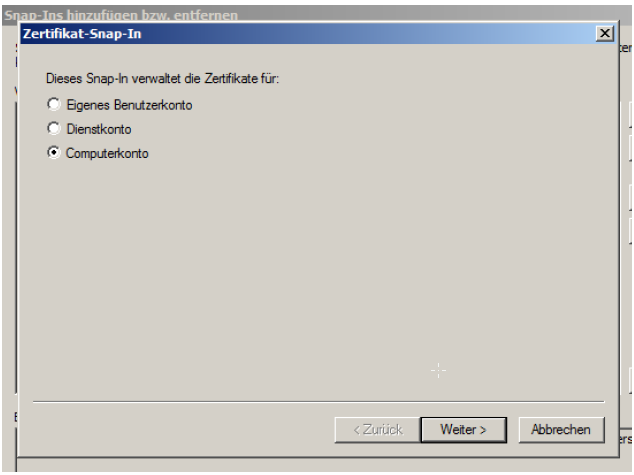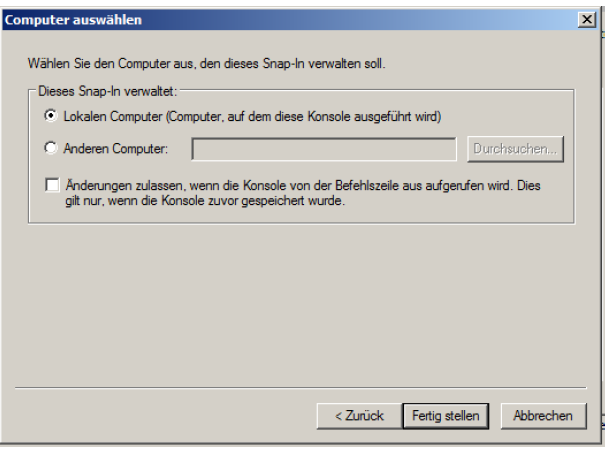Bitte gehen Sie wie folgt vor, um ein Zertifikat im IIS einzubinden.
Entpacken Sie die ZIP Datei, die Ihnen zugesendet wurde und kopieren Sie diese auf den Server. Der entpackte Inhalt ist normalerweise mit ihrDomainName.crt und ihrDomainname.ca-bundle benannt.
Zwischenzertifikat einspielen
Sollte Ihr Zertifikat ein Zwischenzertifikat benötigen, so können Sie dieses mit der MMC einbinden.
Starten Sie die MMC hierzu über Start->Ausführen->mmc
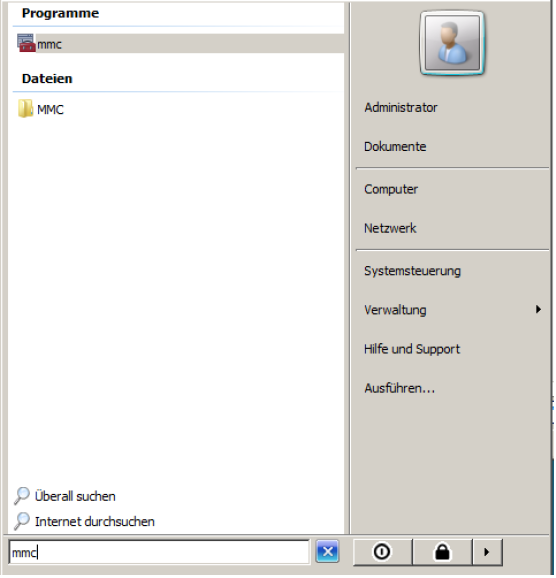
Sofern noch nicht vorhanden, müssen Sie das Zertifikats Snap-In hinzufügen:
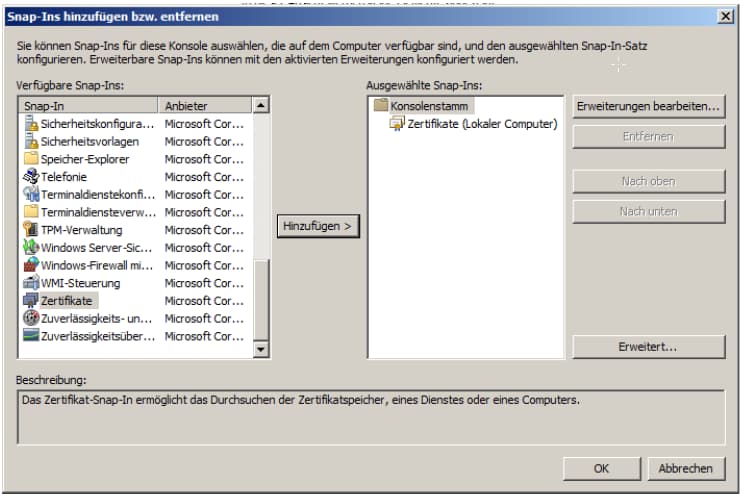

Navigieren Sie nun zu Zertifikate -> Zwischenzertifizierungsstellen -> Zertifikat und klicken Sie dort mit der rechten Maustaste, um den Import aufzurufen:
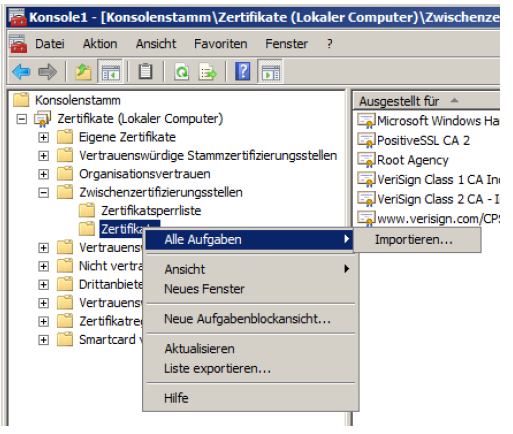
Folgen Sie den Anweisungen:
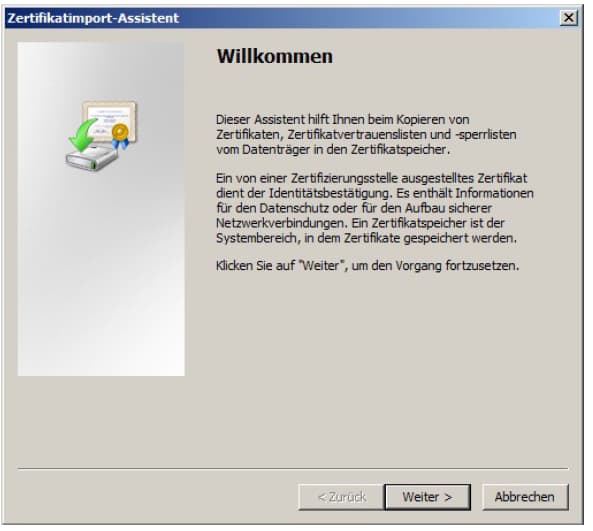
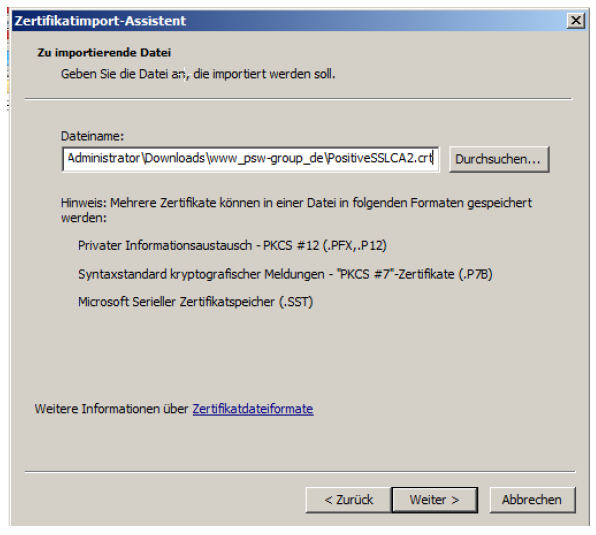
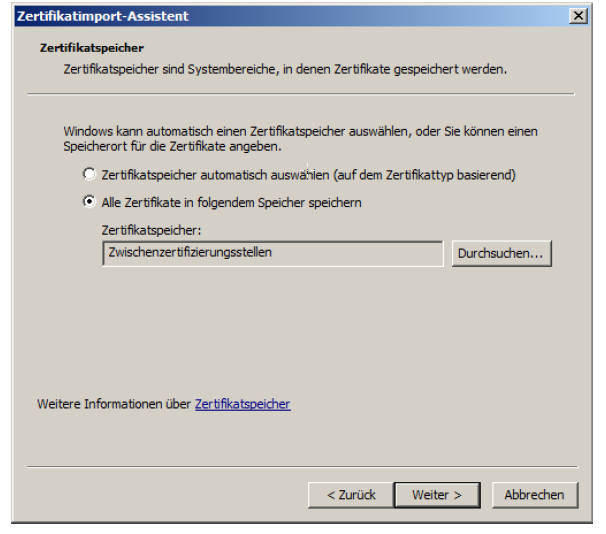
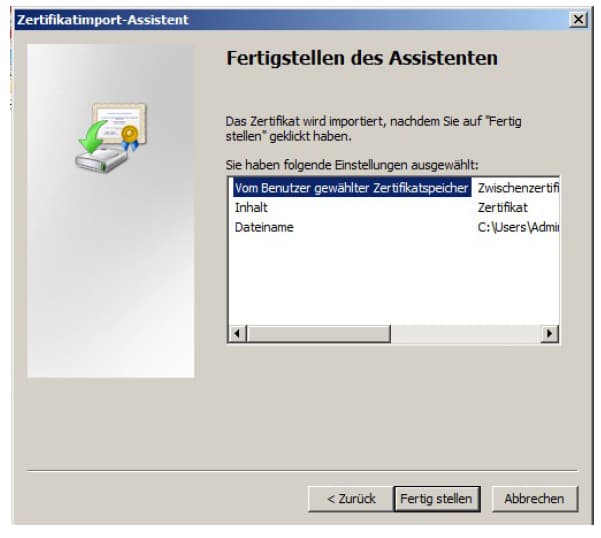 Beenden Sie mit einem Klick auf „Fertig stellen“ die Einspielung eines Zwischenzertifikates.
Beenden Sie mit einem Klick auf „Fertig stellen“ die Einspielung eines Zwischenzertifikates.
Installation des Serverzertifikats
Kehren Sie bitte zum Internetinformationsdienst-Manager zurück, den Sie zur Erstellung des CSRs genutzt haben:
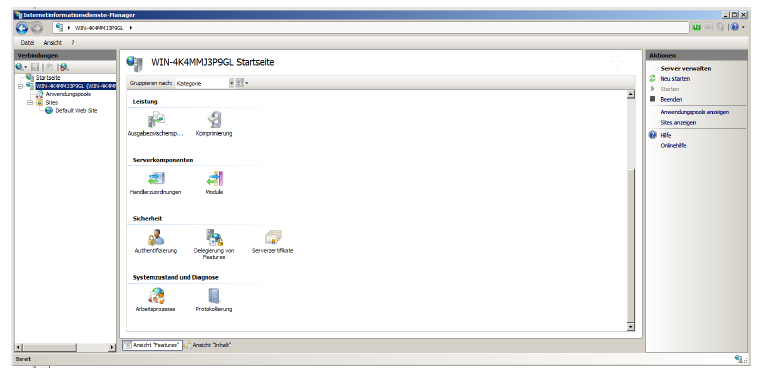 Wählen Sie den Bereich Serverzertifikate aus.
Wählen Sie den Bereich Serverzertifikate aus.
Schließen Sie nun die Zertifikatsanforderung ab:
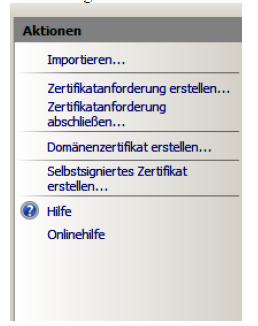
Wählen Sie das Ihnen zugesandte Zertifikat aus:
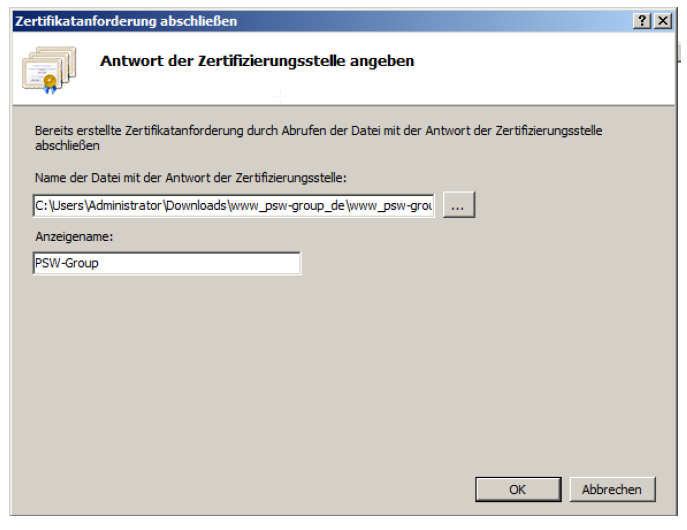 Schließen Sie den Vorgang mit einem Klick auf „OK“ ab.
Schließen Sie den Vorgang mit einem Klick auf „OK“ ab.
SSL-Zertifikate für eine Webseite aktivieren
Um das eingespielte SSL-Zertifikat für eine vom IIS ausgelieferte Webseite zu nutzen, müssen Sie diese erst dafür entsprechend konfigurieren.
Wählen Sie hierzu die gewünschte Webseite im Internetinformationsdienst-Manager aus:
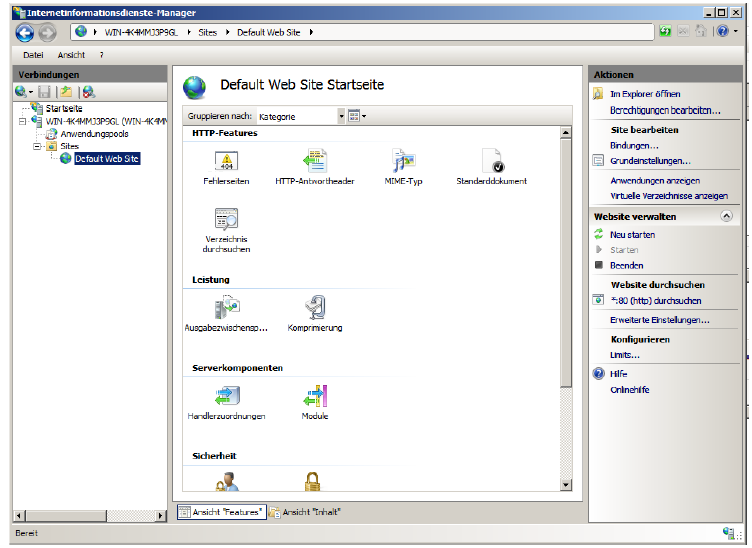
Mit einem Klick auf „Bindungen“, zu finden unter den Aktionen im rechten Bereich, öffnen Sie die Konfiguration:
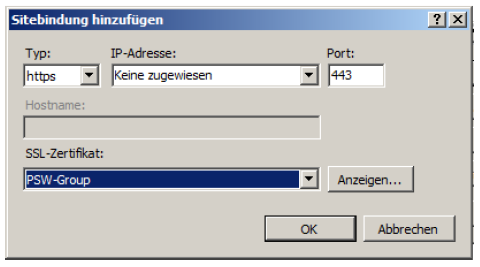 Wählen Sie als Bindungstyp „https“ aus und das entsprechende SSL-Zertifikat. Bestätigen Sie den Vorgang mit einem Klick auf „OK“.
Wählen Sie als Bindungstyp „https“ aus und das entsprechende SSL-Zertifikat. Bestätigen Sie den Vorgang mit einem Klick auf „OK“.
Starten Sie zum Abschluss die Seite im Aktionsmenü neu. Ihr Zertifikat und Zwischenzertifikat wurden nun erfolgreich eingebunden.